Как удалить учетную запись электронной почты из приложения «Почта» Windows 10
![]()
Windows изначально предлагает нам приложение «Почта», приложение, в котором мы можем настроить любую службу электронной почты в дополнение к учетным записям POP/IMAP, что делает его отличным вариантом для всех пользователей. они должны дать этому шанс и я уверен, что вы не будете разочарованы.
Если мы каждый день используем разные учетные записи электронной почты вместо того, чтобы сосредотачивать всю информацию на одной, скорее всего, все наши учетные записи настроены в приложении Windows 10 Mail. Если по какой-либо причине мы хотим прекратите использовать одну из этих учетных записей через приложение «Почта»ниже мы покажем вам, какие шаги необходимо выполнить.
Удаление учетных записей из приложения «Почта» Windows 10
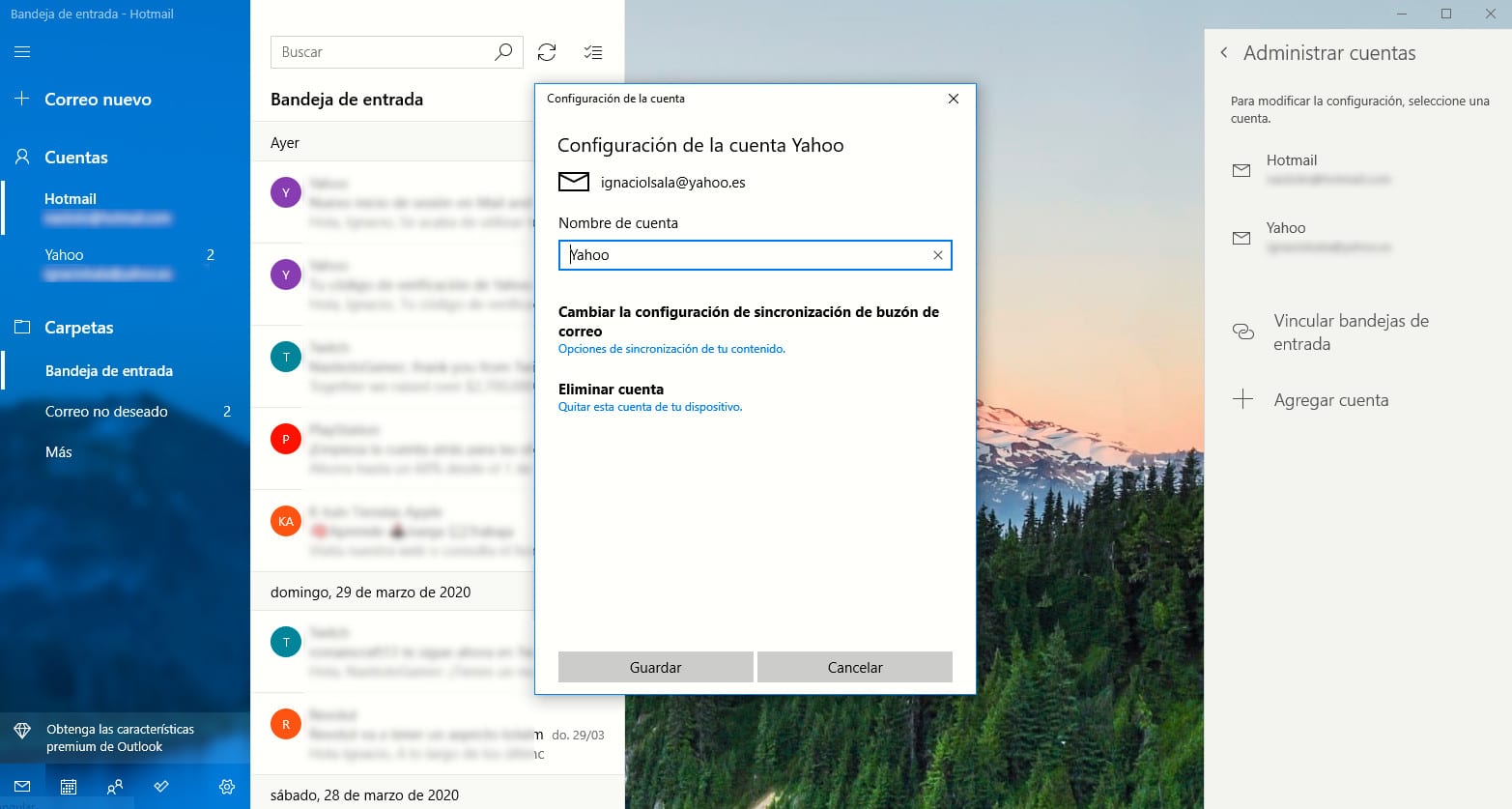
В отличие от метода добавления учетных записей электронной почты в приложение Windows 10 Mail, этот процесс намного проще и не требует от нас больших затрат времени, нам просто нужно выполнить шаги, подробно описанные ниже:
- Первым делом открываем приложение «Почта Windows 10».
- Затем мы нажимаем на шестеренку, расположенную в нижней панели приложения, что дает нам доступ к параметрам конфигурации приложения.
- Далее мы должны нажать на учетную запись, которую хотим удалить.
- В окне, показанном ниже, нажмите на Удалить эту учетную запись – удалите эту учетную запись со своего устройства.
- На следующем этапе нам просто нужно подтвердить процесс, нажав кнопку Устранять.
Через несколько секунд почтовый ящик учетной записи электронной почты, которую мы только что удалили, полностью исчезнет из приложения Почта на нашем устройстве. Чтобы добавить его снова, нам просто нужно выполнить действия, указанные в другой статье.





